Đó là đêm chiếu phim và bạn muốn bắt đầu, nhưng bản cho thuê iTunes tuyệt vời đó sẽ không hoàn tất quá trình tải xuống! Tải xuống phim hoặc ứng dụng chậm từ iTunes và App Store là những điều khiến bạn mất thời gian. Vì vậy, hãy tìm hiểu những gì bạn có thể làm để khắc phục chúng trên iPhone và Mac của mình.
Tại sao các bộ phim trên iTunes và ứng dụng App Store tải xuống quá chậm !? Nó đã ảnh hưởng đến một số lượng lớn người dùng trong nhiều năm - khiến một số người trong số họ không còn sử dụng nền tảng của Apple nữa.
Khi bạn tải xuống ứng dụng, nhạc, phim hoặc những thứ khác từ Apple, bạn sẽ muốn nó ngay lập tức. Nhưng thường thì quá trình tải xuống cho biết sẽ mất nhiều thời gian hơn dự kiến hoặc thậm chí không hoàn thành!
Một số người dùng nhận được thông báo “Không thể tải xuống [ứng dụng]” với tùy chọn Thử lại. Nhưng cho dù họ có thử lại bao nhiêu lần, nó vẫn không bao giờ kết thúc quá trình tải xuống. Vậy điều gì đang xảy ra và bạn khắc phục nó như thế nào?
 Nếu bạn thiếu thời gian, hãy thử các mẹo nhanh sau để xem chúng có giúp ích gì không:
Nếu bạn thiếu thời gian, hãy thử các mẹo nhanh sau để xem chúng có giúp ích gì không:
- Hãy thử một kết nối Internet khác.
- Thay đổi cài đặt DNS của bạn.
- Tạm dừng và tiếp tục tải xuống.
- Đăng xuất và đăng nhập lại.
- Kiểm tra Trạng thái Hệ thống của Apple.
- Khởi động lại thiết bị của bạn.
- Cập nhật phần mềm điều hành và bảo mật của bạn.
Tại sao tải xuống iTunes hoặc App Store của tôi quá chậm?
Apple đề xuất những nguyên nhân này khiến cho việc tải xuống iTunes hoặc App Store chậm:
- iTunes hoặc App Store bị mất kết nối Internet.
- iTunes hoặc App Store thoát trước khi quá trình tải xuống hoàn tất.
- Thiết bị của bạn đã khởi động lại trước khi quá trình tải xuống hoàn tất.
- Kết nối Internet của bạn quá chậm.
- Phần mềm khác, như tường lửa hoặc phần mềm bảo mật, đã chặn tải xuống.
Đây không phải là một danh sách đặc biệt hữu ích. Bạn thường có thể biết iTunes thoát hay thiết bị của bạn tự khởi động lại. Và nếu Internet của bạn quá chậm, bạn cũng sẽ nhận thấy điều đó với các ứng dụng khác.
 Nếu kết nối internet của bạn có vấn đề, bạn cũng sẽ nhận thấy tải xuống chậm và phát trực tuyến từ những nơi khác, chẳng hạn như YouTube.
Nếu kết nối internet của bạn có vấn đề, bạn cũng sẽ nhận thấy tải xuống chậm và phát trực tuyến từ những nơi khác, chẳng hạn như YouTube. Trong nhiều trường hợp, thực tế đáng buồn của vấn đề là: iTunes và App Store không được lập trình để tải xuống hiệu quả như chúng ta mong đợi.
Điều này không ảnh hưởng đến tất cả người dùng, nhưng không khó để tìm thấy các chuỗi diễn đàn với hơn một nghìn người dùng gặp sự cố này. Thường không có dấu hiệu của một giải pháp!
Các tin đồn cho thấy Apple đang chuẩn bị loại bỏ iTunes hoàn toàn. Đây có thể là một phần lý do tại sao.
Làm cách nào để sửa lỗi tải xuống ứng dụng hoặc iTunes chậm trên iPhone và Mac?
Chúng tôi đã viết các bước khắc phục sự cố đầy đủ chi tiết hơn một chút trong bài đăng này. Nhưng về cơ bản, hãy thử thay đổi kết nối Internet của bạn. Điều đó có thể có nghĩa là chuyển sang một mạng khác hoặc có thể có nghĩa là thay đổi cài đặt DNS trên thiết bị của bạn.
Khi nhiều người truy cập vào máy chủ của Apple bằng cùng một cài đặt DNS, điều đó sẽ ảnh hưởng đến tốc độ tải xuống cho tất cả những người dùng đó. Joe Maller đã viết về hiện tượng này sau khi phát hiện ra tốc độ tải phim iTunes chậm của chính mình.
“Nếu Google DNS hoặc OpenDNS định tuyến mọi người đến [iTunes] theo cùng một cách, thì các nút [iTunes] đó và các đường ống dẫn đến chúng sẽ bị quá tải.”
1. Thử kết nối Internet khác
 Tắt Wi-Fi trong Trung tâm điều khiển để chuyển sang dữ liệu di động trên iPhone của bạn.
Tắt Wi-Fi trong Trung tâm điều khiển để chuyển sang dữ liệu di động trên iPhone của bạn. Kiểm tra kết nối Internet của bạn bằng cách phát trực tuyến video từ YouTube hoặc tải các trang web khác nhau. Sau đó, kết nối thiết bị của bạn với một kết nối Internet khác để thử tải xuống lại nội dung nào đó từ iTunes hoặc App Store.
Đối với người dùng iPhone, điều đó có nghĩa là chuyển từ mạng di động sang Wi-Fi hoặc ngược lại. Mặc dù khi chuyển sang dữ liệu di động, hãy cẩn thận với các khoản phí bổ sung từ nhà cung cấp dịch vụ di động của bạn.
Người dùng Mac có thể kết nối với điểm phát sóng cá nhân từ điện thoại thông minh của họ. Hoặc chuyển địa điểm để sử dụng mạng Wi-Fi khác.
Hãy liên hệ với Nhà cung cấp dịch vụ Internet (ISP) nếu bạn thấy sự cố đã qua đi. Kết nối Internet của bạn có thể là lý do tại sao iTunes hoặc App Store tải xuống quá chậm.
Khởi động lại bộ định tuyến của bạn
Khởi động lại bộ định tuyến của bạn theo hướng dẫn cho thiết bị cụ thể của bạn. Bạn cũng có thể muốn đặt lại nó về cài đặt gốc nếu bạn đã thực hiện bất kỳ điều chỉnh nào.
Sau khi có thời gian để bộ định tuyến khởi động lại, hãy thử tải xuống lại.
Tắt VPN của bạn nếu bạn có
 VPN có thể làm cho các bộ phim hoặc ứng dụng iTunes của bạn tải xuống chậm hơn. Hình ảnh từ VPN tốt nhất.
VPN có thể làm cho các bộ phim hoặc ứng dụng iTunes của bạn tải xuống chậm hơn. Hình ảnh từ VPN tốt nhất. Nhiều người sử dụng VPN (Mạng riêng ảo) để tăng cường bảo mật trực tuyến. Nói chung, đây là một ý kiến hay! Nhưng VPN của bạn có thể gây trở ngại cho việc tải xuống iTunes và App Store.
Tắt VPN của bạn để tìm hiểu xem nó có ảnh hưởng đến tốc độ tải xuống hay không. Nếu có, hãy liên hệ với nhà cung cấp VPN của bạn để tìm hiểu lý do khiến các bộ phim hoặc ứng dụng iTunes tải xuống quá chậm. Họ sẽ giúp bạn sửa chữa nó.
2. Thay đổi cài đặt DNS của bạn
Cài đặt DNS (Hệ thống tên miền) của bạn ảnh hưởng đến cách thiết bị của bạn kết nối với Internet. Nó có thể giúp kết nối của bạn nhanh hơn, an toàn hơn hoặc riêng tư hơn. Một DNS xấu cũng có thể biến kết nối của bạn thành đối lập với tất cả những thứ đó.
 Một DNS tốt có thể làm cho Internet của bạn nhanh hơn, an toàn hơn và đáng tin cậy hơn. Hình ảnh từ OpenDNS.
Một DNS tốt có thể làm cho Internet của bạn nhanh hơn, an toàn hơn và đáng tin cậy hơn. Hình ảnh từ OpenDNS. Nhiều người dùng đã nhận thấy rằng bằng cách điều chỉnh cài đặt DNS của họ thành các lựa chọn thay thế miễn phí - như OpenDNS hoặc Google Public DNS - họ có thể cải thiện tốc độ tải xuống iTunes và App Store.
Ngược lại, những người dùng đã thay đổi sang DNS tùy chỉnh sẽ quay lại cài đặt mặc định của ISP. Bạn thường có thể tìm thấy các cài đặt này bằng cách tìm kiếm: “[ISP của bạn] + DNS”.
Một số người dùng đã thay đổi DNS của họ thấy lượt tải xuống iTunes thay đổi từ hơn 2 giờ cho đến khi họ có thể bắt đầu xem phim, xuống dưới 20 giây.
Làm cách nào để thay đổi cài đặt DNS của tôi trên iPhone?
- Đi đến Cài đặt >Wifi.
- Nhấn vào màu xanh lam Tôi bên cạnh mạng hiện tại của bạn.
- Dưới DNS chạm vào Định cấu hình DNS cái nút.
- Chọn để chọn máy chủ DNS của bạn theo cách thủ công và nhập một trong các tùy chọn sau:
- DNS công cộng của Google: 8.8.8.8 và 8.8.4.4
- OpenDNS: 208.67.222.222 và 208.67.220.220
- Hoặc cài đặt DNS của ISP cụ thể của bạn.
- Nhấn vào Tiết kiệm ở trên cùng ngay sau khi thay đổi DNS của bạn.
 Xóa Máy chủ DNS cũ và thêm máy chủ mới trên iPhone của bạn. Đừng quên nhấn vào Lưu sau!
Xóa Máy chủ DNS cũ và thêm máy chủ mới trên iPhone của bạn. Đừng quên nhấn vào Lưu sau! Làm cách nào để thay đổi cài đặt DNS của tôi trên máy Mac?
- Từ thanh menu, đi tới táo >Tùy chọn hệ thống… >Mạng lưới.
- Trong thanh bên, hãy nhấp vào kết nối mạng hiện tại của bạn.
- Nhấp chuột Nâng cao… ở dưới cùng bên phải của cửa sổ.
- Đi đến DNS chuyển hướng.
- Sử dụng + và – các nút dưới Máy chủ DNS để thay đổi cài đặt của bạn thành một trong các tùy chọn sau:
- DNS công cộng của Google: 8.8.8.8 và 8.8.4.4
- OpenDNS: 208.67.222.222 và 208.67.220.220
- Hoặc cài đặt DNS của ISP cụ thể của bạn.
- Nhấp chuột đồng ý sau đó nhấn vào Ứng dụng.
 Nhập địa chỉ Máy chủ DNS cho OpenDNS, Google Public DNS hoặc cài đặt mặc định ISP của bạn.
Nhập địa chỉ Máy chủ DNS cho OpenDNS, Google Public DNS hoặc cài đặt mặc định ISP của bạn. Bạn cũng có thể thay đổi cài đặt DNS thông qua bộ định tuyến của mình. Kiểm tra trang web của nhà sản xuất bộ định tuyến của bạn để biết hướng dẫn về cách thực hiện việc này.
3. Tạm dừng và tiếp tục tải xuống
Bản cập nhật ứng dụng, phim, phần mềm hoặc cách khác - hãy thử tạm dừng quá trình tải xuống rồi bắt đầu lại. Nếu không, hãy hủy hoàn toàn quá trình tải xuống và bắt đầu lại từ đầu.
Làm cách nào để tạm dừng tải xuống ứng dụng trên iPhone?
- Tìm ứng dụng tải xuống trên màn hình chính iPhone của bạn.
- Nhấn vào ứng dụng để tạm dừng hoặc tiếp tục tải xuống.
- Nếu có thể trên iPhone của bạn, hãy chạm vào ứng dụng và chọn Ưu tiên Tải xuống.
Làm cách nào để tạm dừng tải xuống ứng dụng trên máy Mac?
- Sử dụng một trong các phương pháp sau để mở Launchpad trên máy Mac của bạn:
- Nhấn phím tắt Launchpad (F4) trên bàn phím hoặc thanh cảm ứng của bạn.
- Mở ứng dụng Launchpad từ Finder, Spotlight hoặc Dock.
- Chụm bốn ngón tay lại với nhau trên bàn di chuột.
- Tìm ứng dụng bạn đang tải xuống trong Launchpad.
- Nhấp vào biểu tượng ứng dụng để tạm dừng hoặc tiếp tục tải xuống.
 Nhấp vào một ứng dụng từ Launchpad để tạm dừng tải xuống ứng dụng đó trên máy Mac của bạn.
Nhấp vào một ứng dụng từ Launchpad để tạm dừng tải xuống ứng dụng đó trên máy Mac của bạn. Làm cách nào để tạm dừng tải phim iTunes trên iPhone?
- Mở ứng dụng iTunes Store trên iPhone của bạn.
- Ở dưới cùng bên phải, hãy nhấn vào Hơn (…).
- Nhấn vào nút tạm dừng hoặc mũi tên để dừng và bắt đầu tải xuống.
Làm cách nào để tạm dừng tải phim iTunes trên máy Mac?
- Mở iTunes trên máy Mac của bạn.
- Nhấp vào biểu tượng tải xuống hình tròn ở trên cùng bên phải (chỉ hiển thị khi quá trình tải xuống đang diễn ra).
- Nhấp vào biểu tượng tiến trình vòng tròn để tạm dừng hoặc tiếp tục tải xuống.
- Từ thanh menu, đi tới Tài khoản >Kiểm tra các bản tải xuống có sẵn để tiếp tục tất cả tải xuống cùng một lúc.
4. Đăng xuất và đăng nhập lại
 Sử dụng địa chỉ email Apple ID và mật khẩu của bạn để đăng nhập lại vào iTunes và App Store.
Sử dụng địa chỉ email Apple ID và mật khẩu của bạn để đăng nhập lại vào iTunes và App Store. Đăng xuất khỏi iTunes và App Store trên thiết bị của bạn, sau đó đăng nhập lại. Thao tác này sẽ hủy tất cả các lần tải xuống, vì vậy bạn cần phải bắt đầu lại từ đầu sau đó. Nhưng đó là một phương pháp hiệu quả để chống lại tốc độ tải xuống chậm cho phim và ứng dụng iTunes.
Làm cách nào để đăng xuất khỏi iTunes và App Store trên iPhone?
- Đi đến Cài đặt >iTunes và App Store.
- Nhấn vào ID Apple của bạn, sau đó chọn Đăng xuất.
Làm cách nào để đăng xuất khỏi iTunes và App Store trên máy Mac?
- Mở iTunes trên máy Mac của bạn.
- Từ thanh menu, đi tới Tài khoản >Đăng xuất.
- Bây giờ hãy mở Cửa hàng ứng dụng trên máy Mac của bạn.
- Từ thanh menu, đi tới Cửa hàng >Đăng xuất.
Hãy nhớ khởi động lại quá trình tải xuống phim, nhạc hoặc ứng dụng của bạn sau khi đăng nhập lại vào iTunes hoặc App Store.
Đăng nhập vào một tài khoản khác trên máy Mac của bạn
Người dùng Mac nên thử tải xuống nội dung của họ từ một tài khoản người dùng khác. Nếu điều này hoạt động, điều đó có nghĩa là đã xảy ra sự cố với các tệp hoặc cài đặt trên tài khoản ban đầu của họ.
Nếu bạn không biết nguyên nhân của sự cố này có thể là gì, hãy chuyển các tài liệu quan trọng của bạn từ tài khoản cũ sang tài khoản mới, sau đó xóa tài khoản gốc.
5. Kiểm tra trạng thái hệ thống của Apple
 Điều này thường khá rõ ràng trên trang web khi Hệ thống của Apple ngừng hoạt động.
Điều này thường khá rõ ràng trên trang web khi Hệ thống của Apple ngừng hoạt động. Có thể bạn đang gặp phải sự cố tải xuống chậm do sự cố với máy chủ của Apple. Bạn có thể kiểm tra trạng thái cho tất cả các dịch vụ của Apple trên trang web của họ.
Tất cả các dịch vụ phải có một vòng tròn màu xanh lá cây bên cạnh. Đôi khi bạn có thể thấy thông báo về các sự cố gần đây hiện đã được giải quyết. Xem xét cụ thể các dịch vụ sau:
- Cửa hàng ứng dụng
- Apple Music
- iTunes trên đám mây
- iTunes Store
- Cửa hàng ứng dụng Mac.
Nếu có bất kỳ sự cố nào xảy ra với máy chủ của Apple, tất cả những gì bạn có thể làm là đợi Apple giải quyết vấn đề cuối cùng. Tiếp tục kiểm tra trang web để biết khi nào dịch vụ đó hoạt động trở lại.
6. Khởi động lại thiết bị của bạn
 Bạn đã tắt và bật lại chưa? Thủ thuật này thực sự hoạt động rất nhiều thời gian!
Bạn đã tắt và bật lại chưa? Thủ thuật này thực sự hoạt động rất nhiều thời gian! Nếu bạn chưa làm như vậy, hãy đóng tất cả các ứng dụng và tắt hoàn toàn iPhone hoặc Mac của bạn. Dành đủ thời gian để thiết bị của bạn tắt nguồn - ít nhất 30 giây - sau đó bật lại thiết bị và thử tải xuống.
Đây có vẻ như là một gợi ý cơ bản, nhưng nó thực sự rất hiệu quả trong việc giải quyết rất nhiều lỗi phần mềm trên bất kỳ thiết bị nào. Bao gồm tải xuống chậm từ iTunes và App Store.
Làm cách nào để đóng ứng dụng và tắt iPhone?
- Trên iPhone X trở lên: Vuốt lên từ dưới cùng và tạm dừng ở giữa màn hình để xem Trình chuyển đổi ứng dụng.
- Trên iPhone 8 trở xuống: Bấm đúp vào nút Trang chủ để xem Trình chuyển đổi ứng dụng.
- Đẩy tất cả các ứng dụng đang mở của bạn ra khỏi đầu màn hình để đóng chúng.
- Nhấn và giữ nút Bên và nút âm lượng.
- Khi được nhắc, trượt để tắt nguồn.
Làm cách nào để đóng ứng dụng và tắt máy Mac?
- Sử dụng phím-lệnh sau để đóng ứng dụng hiện tại của bạn: lệnh + Q.
- Chuyển đổi giữa tất cả các ứng dụng đang mở của bạn bằng lệnh + tab.
- Lưu ý: Bạn không thể đóng Finder.
- Sử dụng lệnh + tùy chọn + thoát để buộc đóng các ứng dụng không phản hồi.
- Từ thanh menu, đi tới táo >Tắt.
7. Cập nhật phần mềm điều hành và bảo mật của bạn
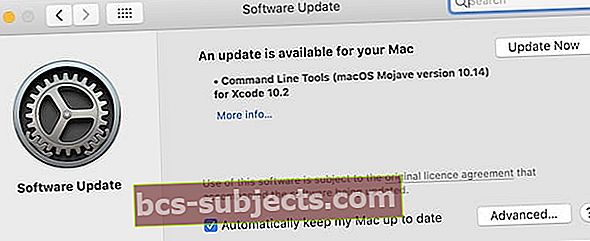 Đảm bảo bạn tải xuống và cài đặt bất kỳ bản cập nhật nào có sẵn trên máy Mac hoặc iPhone của mình.
Đảm bảo bạn tải xuống và cài đặt bất kỳ bản cập nhật nào có sẵn trên máy Mac hoặc iPhone của mình. Cuối cùng, hãy kiểm tra các bản cập nhật với phần mềm điều hành và phần mềm bảo mật của bạn. Phần mềm lỗi thời trên máy Mac hoặc iPhone của bạn có thể dễ dàng cản trở việc tải xuống iTunes và App Store.
Nó cũng có thể là một lỗi trong phần mềm hiện tại của bạn đã được giải quyết trong một bản cập nhật mới hơn. Có lẽ Apple đã phát hiện ra lý do tại sao việc tải phim trên iTunes bị chậm đối với một số người dùng. Họ sẽ phát hành bản sửa lỗi cho vấn đề này trong bản cập nhật tiếp theo.
Tương tự, phần mềm bảo mật của bên thứ ba có thể can thiệp vào việc tải xuống iTunes và App Store. Liên hệ với nhà cung cấp phần mềm của bạn để biết thông tin về cách cập nhật - hoặc tạm thời vô hiệu hóa - phần mềm này.
Làm cách nào để cập nhật phần mềm trên iPhone?
- Đi đến Cài đặt >Chung >Cập nhật phần mềm.
- Chờ iPhone của bạn kiểm tra các bản cập nhật mới.
- Tải xuống và cài đặt bất kỳ bản cập nhật nào mà nó tìm thấy.
Làm cách nào để cập nhật phần mềm trên máy Mac?
- Từ thanh menu, đi tới táo >Tùy chọn hệ thống… >Cập nhật phần mềm.
- Chờ máy Mac của bạn kiểm tra các bản cập nhật mới.
- Tải xuống và cài đặt bất kỳ bản cập nhật nào mà nó tìm thấy.
 Hãy truy cập trang web Nhận hỗ trợ của Apple để được trợ giúp thêm về cách khắc phục tình trạng tải xuống chậm của bạn.
Hãy truy cập trang web Nhận hỗ trợ của Apple để được trợ giúp thêm về cách khắc phục tình trạng tải xuống chậm của bạn. Nếu vẫn gặp sự cố, bạn có thể liên hệ trực tiếp với Apple thông qua trang web Nhận hỗ trợ của họ.
Bạn cũng có thể xem bài đăng này mà chúng tôi đã thực hiện nếu iTunes thông báo, "Kết nối mạng đã được đặt lại."
Hoặc cái này khác mà chúng tôi đã viết cho khi phương thức thanh toán của bạn bị từ chối trong iTunes.
Chúng tôi hy vọng những mẹo đó đã khắc phục được bất kỳ sự cố nào bạn gặp phải khi tải xuống iTunes hoặc App Store chậm trên iPhone hoặc Mac của bạn. Nếu mọi việc suôn sẻ, các bộ phim trên iTunes của bạn sẽ được tải xuống nhanh hơn bao giờ hết. Hãy cho chúng tôi biết câu chuyện của bạn trong phần bình luận!


